Cara Instal Software Deep Freeze 8.30 Standar Terbaru 2016
Mungkin di tahun 2016 ini sobatku perlu mengetahui lagi tentang bagaimana menginstal deep freze yang terbaru. Soalnya, terkadang sebuah aplikasi yang lama dan yang baru itu berbeda cara instalnya. Makanya, izinkan saya membuat tutorial tentang ini.
Jika Anda sampai pada artikel ini, saya anggap Anda sudah mengerti tentang fungsi software deep freze pada komputer. Tapi jika Anda belum mengetahuinya pun tidak masalah kok kalau Anda membacanya kembali untuk menambah pengetahuan.
Nah, kalau begitu tidak perlu saya berpanjang lebar lagi bercingcong ria kepada Anda. Mari ikuti tutorial ini sampai selesai..
1. Pertama, sebelum menginstal deep freeze Anda harus mendownloadnya terlebih dahulu dong.
2. Kalau sudah, sekarang klik dobel pada file installer deep freeze 8.30 standar. Untuk contoh ini, filenya bernama DFStd.
3. Kalau muncul security warning seperti ini, silahkan klik RUN
4. Pada tahap ini, Anda berada pada welcome to deep freeze standard. Nah, langsung saja klik tombol NEXT untuk melanjutkan ke tahap berikutnya.
5. Pada tampilan License Agreement, centang saja pada I ACCEPT THE TERM bla bla bla.. Kemudian klik tombol NEXT.
6. Nah, bagi yang punya lisensi key dari deep freeze, isikan di kolom lisence Key seperti panah no 1. Dan kemudian Anda harus Online, kemudian klik NEXT. Namun bagi yang tidak punya, klik Use evaluation, kemudian klik NEXT untuk mencoba deep freeze selama 30 hari.
7. Pada tampilan Activate deep freeze, klik NEXT
8. Ini adalah tahap yang menentukan di partisi mana yang ingin Anda bekukan. Kalau cuma C saja, maka jadikan D dan E menjadi thawed seperti gambar berikut ini. Kemudian seperti biasa, klikNEXT
9. Akhirnya, tombol INSTAL keluar juga. Klik saja tombol tersebut supaya cepat selesai.
10. Setelah itu akan ada proses preparing installation yang memakan waktu beberapa detik. Dan setelah itu, ada proses lagi yang juga butuh waktu beberapa detik. Jika proses selesai, maka komputer atau laptop Anda akan restart secara otomatis.
Catatan: Sebaiknya simpan semua hasil kerja Anda, seperti dokumen word, edit photoshop dll. Supaya kalau pas komputer direstart hasil kerja Anda tidak hilang..
11. Setelah restart komputer selesai, maka lihatlah, jika ada kepala panda yang muncul di taskbar bagian pojok kanan bawah komputer Anda, berarti deepfreeze sudah terinstal dengan sempurna di komputer atau laptop Anda tersebut.
http://www.palucomputer.com/2016/05/cara-instal-software-deep-freeze-830.html
Cara Instal software deep freeze di komputer dan laptop
1. Pertama, sebelum menginstal deep freeze Anda harus mendownloadnya terlebih dahulu dong.
3. Kalau muncul security warning seperti ini, silahkan klik RUN
4. Pada tahap ini, Anda berada pada welcome to deep freeze standard. Nah, langsung saja klik tombol NEXT untuk melanjutkan ke tahap berikutnya.
5. Pada tampilan License Agreement, centang saja pada I ACCEPT THE TERM bla bla bla.. Kemudian klik tombol NEXT.
6. Nah, bagi yang punya lisensi key dari deep freeze, isikan di kolom lisence Key seperti panah no 1. Dan kemudian Anda harus Online, kemudian klik NEXT. Namun bagi yang tidak punya, klik Use evaluation, kemudian klik NEXT untuk mencoba deep freeze selama 30 hari.
7. Pada tampilan Activate deep freeze, klik NEXT
8. Ini adalah tahap yang menentukan di partisi mana yang ingin Anda bekukan. Kalau cuma C saja, maka jadikan D dan E menjadi thawed seperti gambar berikut ini. Kemudian seperti biasa, klikNEXT
9. Akhirnya, tombol INSTAL keluar juga. Klik saja tombol tersebut supaya cepat selesai.
10. Setelah itu akan ada proses preparing installation yang memakan waktu beberapa detik. Dan setelah itu, ada proses lagi yang juga butuh waktu beberapa detik. Jika proses selesai, maka komputer atau laptop Anda akan restart secara otomatis.
Catatan: Sebaiknya simpan semua hasil kerja Anda, seperti dokumen word, edit photoshop dll. Supaya kalau pas komputer direstart hasil kerja Anda tidak hilang..
11. Setelah restart komputer selesai, maka lihatlah, jika ada kepala panda yang muncul di taskbar bagian pojok kanan bawah komputer Anda, berarti deepfreeze sudah terinstal dengan sempurna di komputer atau laptop Anda tersebut.
http://www.palucomputer.com/2016/05/cara-instal-software-deep-freeze-830.html
Cara Uninstall Deep Freeze Pada Komputer
Setelah beberapa waktu lalu saya yang masih belum dapat membuat dan mempublikasikan sebuah postingan pada blog ini, akibat kesibukan yang sangat menyita waktu di dunia nyata. Dan pada akhirnya hari ini saya dapat juga mempublikasikan postingan baru yang berjudul Cara Uninstall Deep Freeze Pada Komputer.
Sebelum menuju pembahasan, saya akan sedikit menjelaskan tentang apa itu Deep Freeze. Mungkin banyak di atara Anda sudah mengetahui atau bahkan sangat familiar dengan kata Deep Freeze. Namun juga tidak sedikit yang masih belum begitu kenal dengan software yang di buat oleh Faronics itu.
Software ini akan mengembalikan data pada konfigurasi awal setiap komputer melakukan restart. Hal ini menyebabkan kita tidak dapat mengedit, menambah ataupun menghapus data jika software ini sudah terpasang dalam komputer.
Software ini sangat cocok di gunakan pada jaringan warnet, karena kita ketahui bahwa sesuatu hal pasti akan terjadi pada jaringan warnet. Contoh seorang client yang tidak sengaja menghapus data atau file konfigurasi operating system, tentu saja kita sebagai admin akan sangat kerepotan jika harus meng-install dan memperbaiki file konfigurasi kembali yang terhapus tersebut.
Namun ada sedikit masalah yang harus kita hadapi setelah menginstall software ini, karena kita tidak akan bisa menghapus data yang sudah terpasang pada komputer. Karena data yang kita hapus akan kembali lagi jika komputer telah melakukan restart.
Saat Anda berniat untuk menghapus software ini dari komputer Anda, Anda merasa bingung karena pada control panel software ini tidak muncul. Karena software ini di uninstall bukan melalui control panel.
Jadi bagi Anda yang hendak menginstall software Deep Freeze ini, lebih baik Anda pertimbangkan dampak terhadap masalah di atas. Namun jika niat Anda untuk melindungi data Anda dari serangan virus ataupun orang iseng yang hendak merusak data Anda, di recomendasikan untuk menginstall software ini.
Untuk itu pada pertemuan kita kali ini, saya akan berbagi tips bagaimana Cara Uninstall Deep Freeze Pada Komputer. Berikut langkah-langkahnya :
Sebelum menuju pembahasan, saya akan sedikit menjelaskan tentang apa itu Deep Freeze. Mungkin banyak di atara Anda sudah mengetahui atau bahkan sangat familiar dengan kata Deep Freeze. Namun juga tidak sedikit yang masih belum begitu kenal dengan software yang di buat oleh Faronics itu.
Software ini akan mengembalikan data pada konfigurasi awal setiap komputer melakukan restart. Hal ini menyebabkan kita tidak dapat mengedit, menambah ataupun menghapus data jika software ini sudah terpasang dalam komputer.
Software ini sangat cocok di gunakan pada jaringan warnet, karena kita ketahui bahwa sesuatu hal pasti akan terjadi pada jaringan warnet. Contoh seorang client yang tidak sengaja menghapus data atau file konfigurasi operating system, tentu saja kita sebagai admin akan sangat kerepotan jika harus meng-install dan memperbaiki file konfigurasi kembali yang terhapus tersebut.
Namun ada sedikit masalah yang harus kita hadapi setelah menginstall software ini, karena kita tidak akan bisa menghapus data yang sudah terpasang pada komputer. Karena data yang kita hapus akan kembali lagi jika komputer telah melakukan restart.
Saat Anda berniat untuk menghapus software ini dari komputer Anda, Anda merasa bingung karena pada control panel software ini tidak muncul. Karena software ini di uninstall bukan melalui control panel.
Jadi bagi Anda yang hendak menginstall software Deep Freeze ini, lebih baik Anda pertimbangkan dampak terhadap masalah di atas. Namun jika niat Anda untuk melindungi data Anda dari serangan virus ataupun orang iseng yang hendak merusak data Anda, di recomendasikan untuk menginstall software ini.
Untuk itu pada pertemuan kita kali ini, saya akan berbagi tips bagaimana Cara Uninstall Deep Freeze Pada Komputer. Berikut langkah-langkahnya :
- Langkah pertama yang harus di lakukan adalah tekan SHIFT+DOUBLE CLICK pada icon kecil Deep Freez yang berada di pingir kanan bawah taksbar.
- Setelah itu akan muncul jendela Deep Freez, klik Next.
- Lalu Centang Boot Thawed, Klik Next
- Setelah itu komputer akan Restart secara otomatis.
- Setelah komputer Restart, klik dua kali file .exe Deep Freez yang Anda gunakan untuk menginstall pertama kali.
- Maka akan muncul jendela seperti gambar di bawah ini
- Klik Next, hingga muncul jendela seperti gambar di bawah ini, setelah itu klik Uninstall.


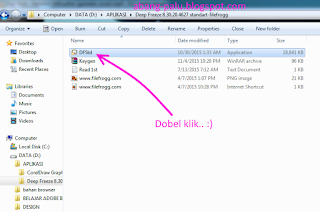

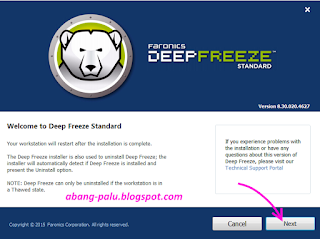
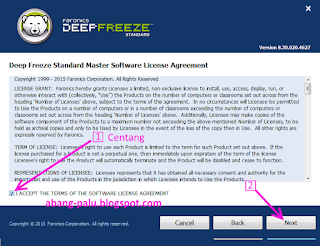





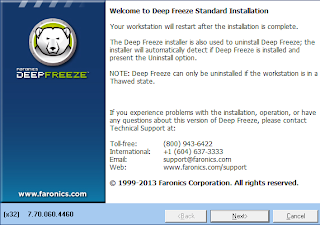
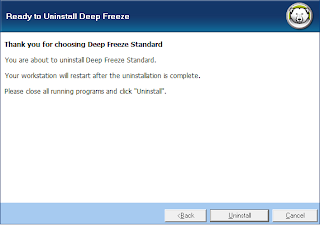












0 komentar:
Posting Komentar